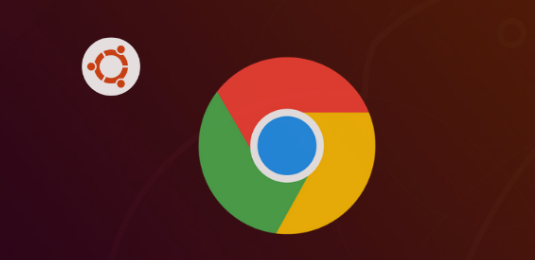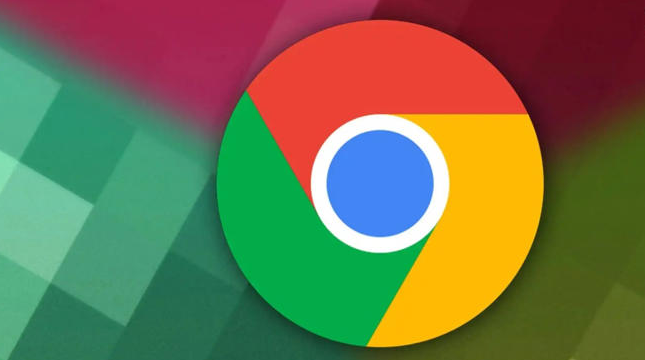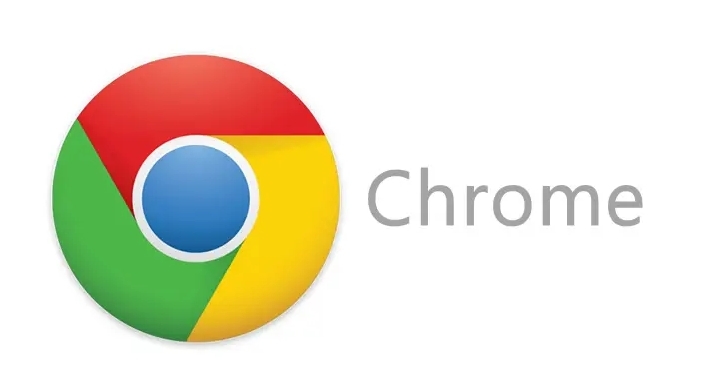谷歌浏览器音频播放异常修复
时间:2025-07-23
来源:谷歌Chrome官网
详情介绍

在谷歌Chrome浏览器中,若遇到音频无法正常播放问题,可通过以下步骤解决:
一、基础设置检查
1. 取消页面静音
- 右键点击无声的标签页→选择“取消静音站点”→恢复该页面声音→若仍无改善→继续排查其他设置。
2. 调整浏览器音量
- 点击浏览器右下角音量图标→拖动滑块至最高→或按`Ctrl+↑`快捷键调高音量→确保浏览器未被系统静音。
3. 检查站点权限
- 进入浏览器“设置”→选择“隐私与安全”→点击“站点设置”→找到“声音”选项→确保目标网站允许播放声音→必要时清除缓存后重试。
二、系统与驱动修复
1. 更新音频驱动
- 按`Win+X`键→选择“设备管理器”→展开“声音、视频和游戏控制器”→右键点击声卡驱动→选择“更新驱动程序”→自动搜索最新版本→重启电脑生效。
2. 检查默认输出设备
- 右键点击任务栏音量图标→选择“声音设置”→在“输出”选项中确认设备(如扬声器或耳机)→若连接多个设备→尝试切换为正确的音频输出源。
三、浏览器高级操作
1. 重置Chrome设置
- 在地址栏输入`chrome://settings/reset`→点击“重置设置为原始默认设置”→确认操作→清除异常配置→重启浏览器后测试。
2. 禁用冲突扩展程序
- 进入浏览器“扩展程序”管理页面→逐一禁用广告拦截或辅助工具(如`Adblock`)→每次禁用后刷新页面→找出导致问题的扩展→长期可将其卸载。
四、网络与硬件排查
1. 测试其他网站或应用
- 打开`youtube.com`或本地视频文件→确认音频输出是否正常→若仅特定网站异常→清理其缓存或联系网站客服。
2. 检查外接设备连接
- 断开耳机或外部音箱→直接使用笔记本内置扬声器测试→若外设故障→更换设备或重新插拔→确保接口无灰尘或接触不良。
完成上述步骤后,若仍遇到问题,可尝试联系谷歌支持团队或通过官方社区获取帮助。
继续阅读